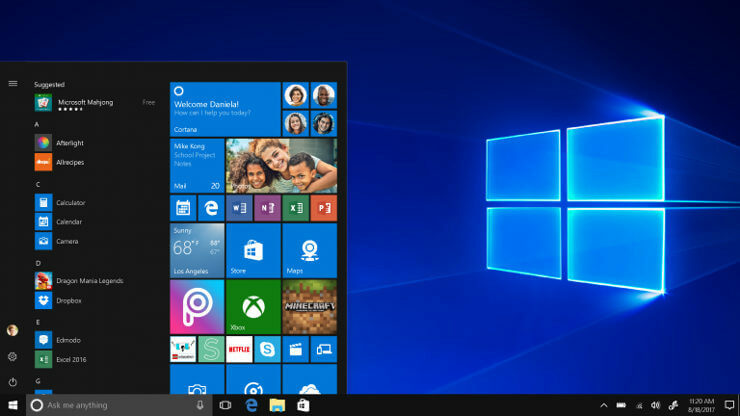Tento softvér opraví bežné chyby v počítači, ochráni vás pred stratou súborov, škodlivým softvérom, zlyhaním hardvéru a optimalizuje váš počítač na maximálny výkon. Opravte problémy s počítačom a odstráňte vírusy hneď v 3 jednoduchých krokoch:
- Stiahnite si Restoro PC Repair Tool dodávaný s patentovanými technológiami (patent k dispozícii tu).
- Kliknite Spustite skenovanie nájsť problémy so systémom Windows, ktoré by mohli spôsobovať problémy s počítačom.
- Kliknite Opraviť všetko opraviť problémy ovplyvňujúce bezpečnosť a výkon vášho počítača
- Restoro bol stiahnutý používateľom 0 čitateľov tento mesiac.
Veľkému počtu používateľov došlo k zaseknutiu počítača pri zobrazení správy Prebieha kontrola sieťových požiadaviek pri pokuse o pripojenie k ich sieti Wi-Fi.
Toto je problém, ktorý spôsobujú niektoré chybné alebo neaktualizované sieťové ovládače nainštalované vo vašom počítači. K tomuto poškodeniu môže dôjsť aj po použití aktualizácie systému Windows.
To môže spôsobiť veľa problémov, najmä ak sa pokúšate pripojiť k sieti na internete. Ak nebudete mať prístup k svojim online údajom, môže to spôsobiť niekoľko problémov, čo môže byť veľmi frustrujúce.
Z týchto dôvodov v tejto príručke preskúmame niektoré z najlepších metód, ktoré sa dajú v tejto situácii uplatniť. Postupujte opatrne podľa krokov uvedených v tomto zozname, aby ste sa vyhli ďalším problémom.
Ako môžem opraviť chybové hlásenie Kontrola sieťových požiadaviek?
1. Spustite nástroj na riešenie problémov so sieťovým adaptérom
- Stlačte Vyhrajte + X klávesy na klávesnici -> vyberte nastavenie z ponuky.
- Vyber Sieť a internet možnosť -> vyberte Postavenie tab.
- Pod sekciou Czmeňte svoje nastavenia siete -> kliknite na Poradca pri riešení problémov so sieťou.
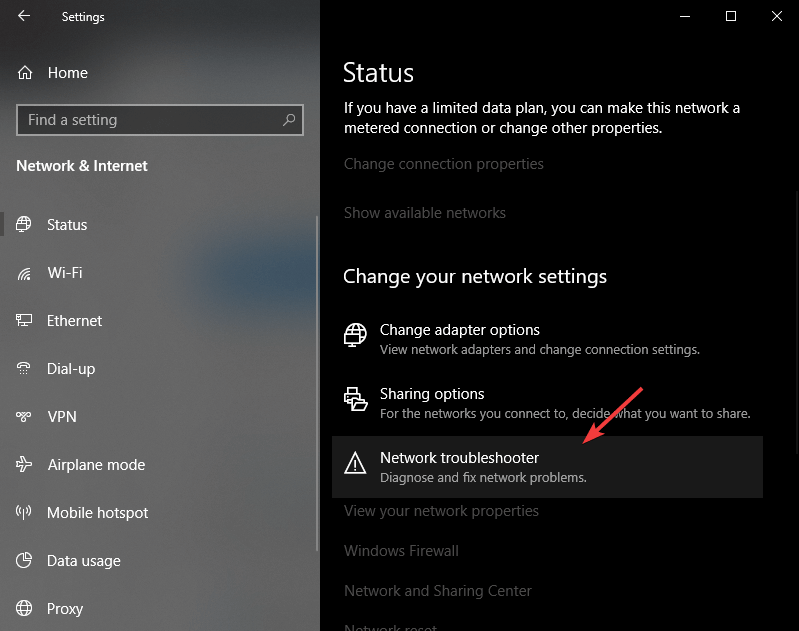
- Postupujte podľa pokynov na obrazovke a skontrolujte, či táto metóda nevyrieši váš problém.
2. Aktualizujte ovládač sieťového adaptéra
- Stlačte Win Key + X klávesy na klávesnici -> vyberte Správca zariadení.
- Rozbaľte položku Sieťové adaptéry -> vyhľadajte sieťový adaptér.
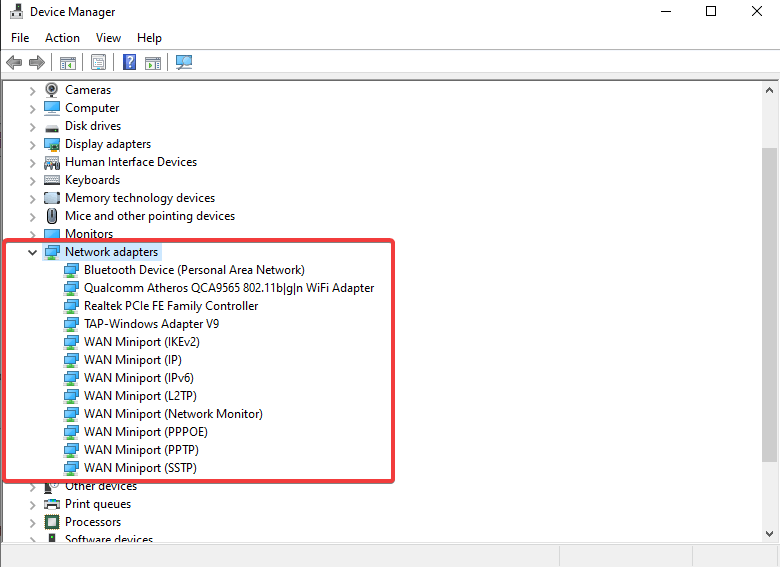
- Kliknite na ňu pravým tlačidlom myši -> vyberte Aktualizujte ovládač -> kliknite na Automaticky vyhľadajte aktualizovaný softvér ovládača.
- Podľa pokynov na obrazovke dokončite inštaláciu nového ovládača.
Potrebujete zabezpečiť svoju domácu sieť? Vyskúšajte jedno z týchto skvelých zariadení brány firewall!
3. Dočasne deaktivujte antivírusovú a bránu firewall ochranu
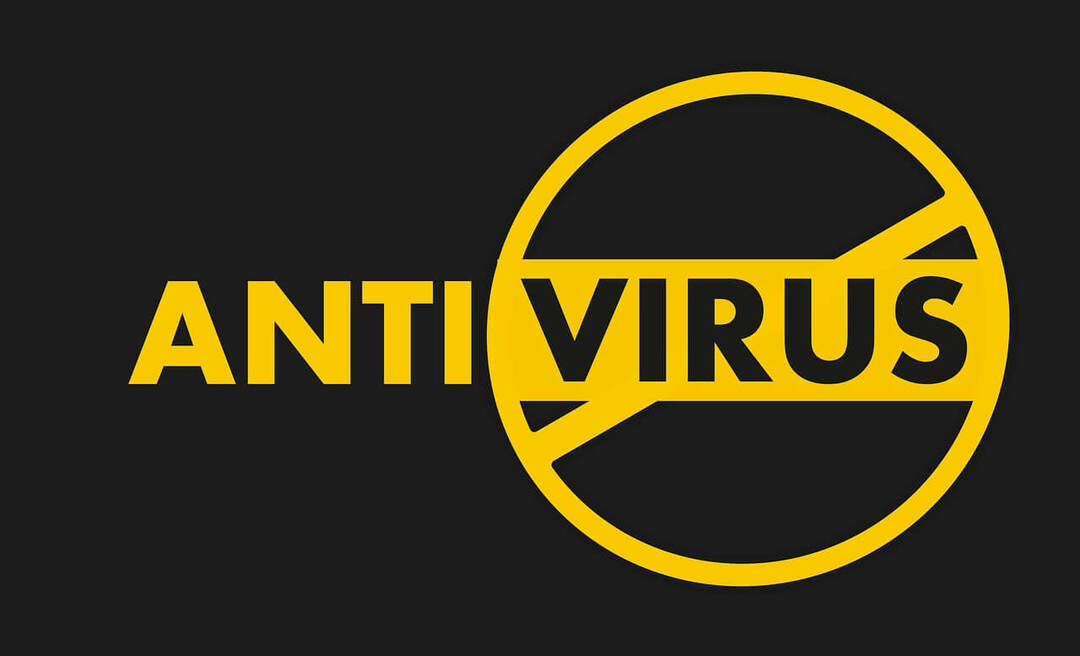
- Kroky, ktoré musíte pri tejto metóde podniknúť, sa budú líšiť v závislosti od vášho osobného nastavenia zabezpečenia.
- Aby ste predišli konfliktom, musíte deaktivovať bránu firewall a antivírusovú ochranu.
- Po vykonaní tohto kroku skúste zistiť, či sa môžete k svojej sieti pripojiť normálne. Ak to stále nemôžete urobiť, postupujte podľa nasledujúcej metódy.
4. Spustenie sieťových príkazov v prostredí PowerShell (správca)
- Stlačte Vyhrajte + X klávesy na klávesnici -> vyberte PowerShell (správca).
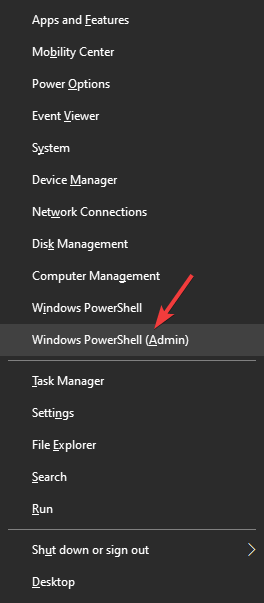
- V okne PowerShell - spustite tieto príkazy a stlačte Zadajte po každom z nich:
- netsh resetovanie winsock
- netsh int ip reset
- ipconfig / vydanie
- ipconfig / obnoviť
- ipconfig / flushdns
- Po spustení všetkých týchto príkazov -> zavrieť PowerShell a pokúste sa znova pripojiť k sieti.
V dnešnom článku o opravách sme preskúmali najlepšie metódy riešenia týchto problémov Kontrola požiadaviek problém pri pokuse o pripojenie k sieti Wi-Fi.
Ak vám tento sprievodca pomohol, neváhajte nás kontaktovať pomocou sekcie komentárov nižšie.
PREČÍTAJTE SI TIEŽ:
- Systém Windows nemá sieťový profil pre toto zariadenie [TECHNICIAN FIX]
- Ako vyriešiť problém Vaša sieť je za chybou NAT s obmedzením portu v konzole Xbox One
- Ako stiahnuť ovládač Microsoft Hosted Network Virtual Adapter
 Stále máte problémy?Opravte ich pomocou tohto nástroja:
Stále máte problémy?Opravte ich pomocou tohto nástroja:
- Stiahnite si tento nástroj na opravu PC hodnotené Skvelé na TrustPilot.com (sťahovanie sa začína na tejto stránke).
- Kliknite Spustite skenovanie nájsť problémy so systémom Windows, ktoré by mohli spôsobovať problémy s počítačom.
- Kliknite Opraviť všetko opraviť problémy s patentovanými technológiami (Exkluzívna zľava pre našich čitateľov).
Restoro bol stiahnutý používateľom 0 čitateľov tento mesiac.